Disponible pour les principales plateformes mobiles (et pas seulement), WhatsApp est une application de messagerie instantanée très populaire qui vous permet d'envoyer et de recevoir gratuitement des messages sur Internet. Au fil des ans, il a été « amélioré » par ses développeurs et maintenant il vous permet même de passer des appels vidéo (simples et en groupe), d'envoyer des fichiers de toutes sortes, de publier des mises à jour de statut et bien plus encore.
Bien que vous en ayez tellement entendu parler, vous ne l'avez pas encore installé sur votre smartphone car vous pensiez qu'il n'était pas très utile, mais maintenant les choses ont changé. La grande majorité de vos collègues et amis ont commencé à utiliser WhatsApp et, par conséquent, vous vous voyez maintenant "obligé" de l'utiliser également, afin de communiquer plus facilement avec eux. Si c'est le cas, vous voulez évidemment savoir maintenant comment télécharger WhatsApp sur mobile, vrai? Eh bien, je vais vous régler tout de suite !
Dans les prochains paragraphes, je pourrai vous fournir toutes les informations dont vous avez besoin pour terminer le téléchargement de la célèbre application de messagerie sur votre appareil. Aussi, tant que j'y suis, dans la dernière partie du post, je vais vous expliquer brièvement comment passer par sa procédure de configuration initiale, qui est nécessaire pour pouvoir discuter avec vos contacts. Si vous êtes prêt à commencer, je vous dirais de ne plus perdre de temps à discuter. Bonne lecture et surtout amusez-vous bien !
index
- Comment télécharger WhatsApp sur mobile Android
- Comment télécharger WhatsApp sur iPhone
- Comment utiliser WhatsApp sur mobile
Comment télécharger WhatsApp sur mobile Android
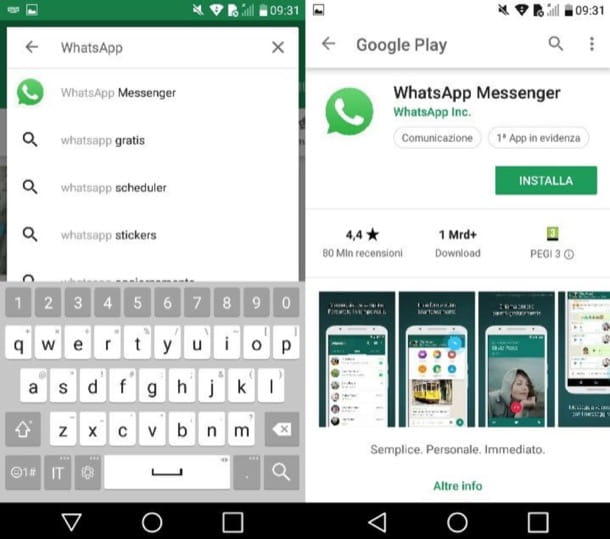
Si c'est ton intention téléchargez WhatsApp sur votre mobile Android, la première chose à faire est de démarrer le Play Store (l'icône de triangle coloré situé sur l'écran d'accueil ou dans le tiroir d'applications). Appuyez ensuite sur barre de recherche qui se trouve en haut de l'écran, tapez le terme "whatsapp« Dans ce dernier et appuyez sur le bouton Recherche (le symbole de loupe).
Si vous lisez ce tutoriel directement depuis le téléphone Android sur lequel vous souhaitez installer WhatsApp, vous pouvez tout accélérer en appuyant sur ce lien, qui renvoie directement à la page de téléchargement de l'application sur le Play Store. À ce stade, localisez l'icône WhatsApp (le symbole de la combiné blanc sur un fond vert qui est à l'intérieur d'un bulle verte) et appuyez dessus (ou appuyez sur le nom WhatsApp Messenger), afin d'accéder à sa page de téléchargement.
Maintenant, pour démarrer l'installation réelle de WhatsApp, vous devez appuyer sur le bouton vert Installer, puis sur le bouton J ’accepte et attendez patiemment la fin du téléchargement (cela ne devrait pas prendre longtemps, bien que cela dépende de la vitesse de votre connexion Internet).
A la fin du téléchargement, vous verrez apparaître le bouton Avri, grâce à laquelle vous pouvez démarrer l'application de messagerie et configurer votre compte (comme expliqué dans le dernier chapitre). Vous pouvez également démarrer l'application en appuyant sur son icône, qui aurait dû apparaître sur l'écran d'accueil de votre appareil.
Observation: la procédure que je vous ai indiquée dans ce chapitre concerne la version "standard" de WhatsApp. Je vous rappelle que sur Android vous pouvez aussi installer WhatsApp Business, la version du service conçue pour les entreprises et les professionnels qui souhaitent accompagner leurs clients via le chat. La procédure pour installer ce dernier est quasiment identique à celle que je vous ai montrée dans les lignes précédentes. Si toutefois vous souhaitez plus d'explications sur le fonctionnement de WhatsApp Business, consultez l'analyse approfondie que je vous ai liée.
Procédure alternative

Le Play Store n'est-il pas installé sur votre appareil ? Ne vous inquiétez pas : dans ce cas, vous pouvez installer WhatsApp en téléchargeant le package .apk demande à partir du site Web du service. Avant de continuer, cependant, vous devez vous assurer que vous avez activé l'utilisation d'applications provenant de sources inconnues à partir des paramètres de votre appareil (et qui, par conséquent, sont téléchargées à partir de sources extérieures au Play Store). Pour le vérifier, ouvrez l'application réglages (l'icône d'engrenage située sur l'écran d'accueil), appuyez sur l'élément sécurité dans le menu qui s'ouvre puis cochez le libellé Origine inconnue (si ce n'est déjà fait).
Ensuite, ouvrez le navigateur installé sur votre appareil (par ex. Google Chrome), connecté à l'adresse https://www.whatsapp.com/ (ou appuie directement sur ce lien si vous travaillez depuis le téléphone mobile sur lequel vous souhaitez installer WhatsApp) et appuyez sur les boutons Télécharger Maintenant e OK pour télécharger le package d'installation de WhatsApp sur votre téléphone.
Je vous rappelle que, si vous utilisez une annonce d'appareil mise à jour Android 7 et versions ultérieures, la procédure d'activation des sources inconnues est un peu différente de celle que j'ai mentionnée plus tôt. Dans ce cas, en effet, il faut aller à Paramètres> Sécurité et confidentialité > Autre > Installer des applications inconnues. Ensuite, vous devez sélectionner, dans la liste des applications qui apparaît à l'écran, celle liée au navigateur (ex. Google Chrome) ou au gestionnaire de fichiers (par ex. Fichiers Google) que vous souhaitez utiliser, puis passez à ON le levier de l'interrupteur placé en correspondance avec la mention Autoriser l'installation de l'application.
Attendez, puis, que le téléchargement soit terminé, appuyez sur l'élément WhatsApp.apk depuis le centre de notification Android (ou sur la voix Avri qui aurait dû apparaître dans le navigateur) et, dans l'écran qui s'ouvre, appuie sur les boutons Installer e Avri.
Si vous avez des difficultés à suivre cette procédure "alternative", consultez les guides dans lesquels j'explique plus en détail comment télécharger WhatsApp sur Android et comment ouvrir les fichiers .apk.
Programme bêta de WhatsApp
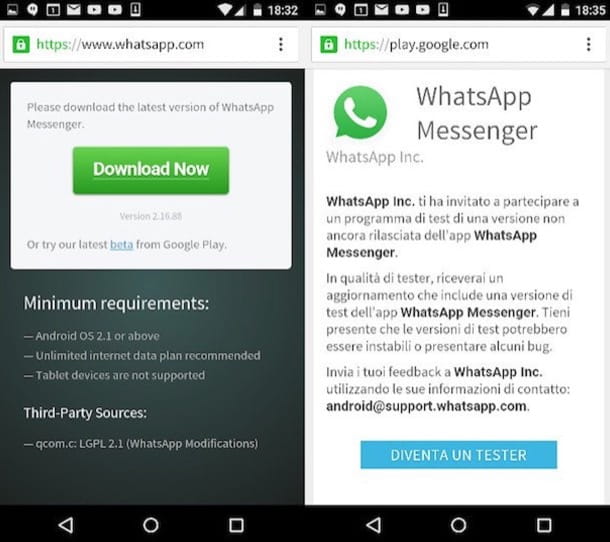
Sur Android, il est également possible d'installer le version bêta de WhatsApp, ce qui vous permet d'essayer certaines fonctions qui pourraient également être implémentées dans la version "stable" de l'application.
Pour participer au programme bêta, rendez-vous sur cette page, appuyez sur le bouton Devenir testeur. Si vous ne voyez pas le bouton en question, évidemment le programme n'est pas accessible car il a atteint le nombre maximum de testeurs. Puis appuyez sur lien de WhatsApp téléchargez sur la page qui s'est ouverte et depuis le Play Store téléchargez la dernière version de WhatsApp (si vous l'avez déjà téléchargée, appuyez sur les boutons rafraîchir e J ’accepte).
En cas de doute, vous pouvez abandonner le test des versions bêta de WhatsApp en vous rendant à nouveau sur cette page puis en appuyant sur le bouton Quitter le programme situé en bas.
Comment télécharger WhatsApp sur iPhone
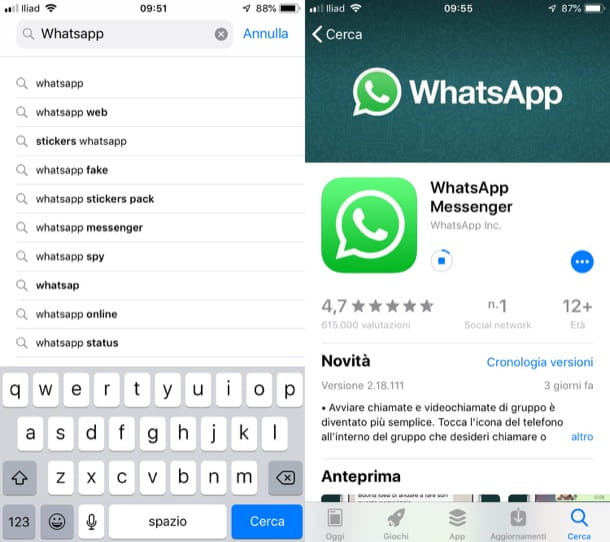
Vous avez un iPhone et vous aimeriez savoir comment télécharger WhatsApp sur votre « iPhone par » ? Je vous garantis que l'opération que vous êtes appelé à effectuer est tout sauf compliquée. Même dans ce cas, en fait, il suffit d'aller dans la boutique officielle de votre appareil et de télécharger la célèbre application de messagerie depuis sa page de téléchargement. Retrouvez tout ce qui est expliqué ci-dessous.
Pour commencer, ouvrez leApp Store en appuyant sur l'icône du "A » bianca sur un fond bleu clair situé sur l'écran d'accueil de l'iPhone, appuyez sur le bouton Recherche situé en bas à droite et, dans le champ de recherche en haut, tapez "whatsapp”Et appuie sur la première occurrence trouvée. Si vous travaillez directement depuis l'iPhone sur lequel vous souhaitez installer WhatsApp, vous pouvez accélérer l'opération en appuyant ici, de manière à accéder directement à la page de téléchargement de l'application présente sur l'App Store.
Maintenant, cliquez sur le résultat de la recherche correspondant à l'application WhatsApp Messenger (l'icône de combiné blanc sur fond vert situé à l'intérieur d'un bulle de dialogue avec périmètre blanc). Une fois sur la page de téléchargement de l'application, appuyez sur le bouton Ottieni (ou l'icône de bulle, si vous avez déjà téléchargé WhatsApp) et confirmez le téléchargement via le toucher ID, le Identifiant du visage ou la Mot de passe de votre identifiant Apple.
Une fois l'installation de WhatsApp terminée, lancez l'application en appuyant sur le bouton Avri (ou appuyez sur son icône qui apparaît sur l'écran d'accueil) et suivez la procédure de configuration initiale pour commencer à utiliser le célèbre service de messagerie.
Pour plus d'informations sur la façon de télécharger WhatsApp sur iPhone, consultez l'article détaillé que je vous ai lié. Si, par contre, vous souhaitez plus d'informations sur la procédure de configuration initiale de l'application, reportez-vous aux instructions du chapitre suivant.
Comment utiliser WhatsApp sur mobile
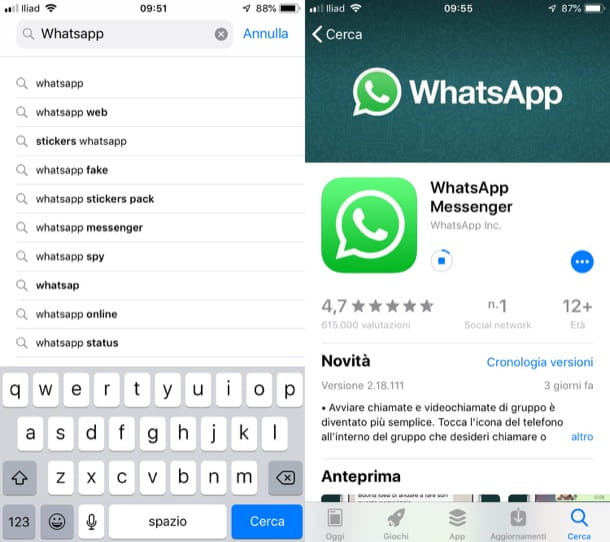
Après avoir installé WhatsApp, il est temps de utiliser l'application pour communiquer avec vos contacts. Pour ce faire, cependant, vous devez d'abord configurer le service suivant la procédure guidée qui vous est proposée lors de son premier démarrage. Voici comment vous devez procéder sur Android et iPhone.
- Android - après le démarrage WhatsApp Messenger, pas cher avec Continue e permettre (deux fois de suite), afin d'accorder à l'application les autorisations dont elle a besoin pour fonctionner correctement. Depuis le menu déroulant Choisissez un pays, sélectionnez le pays correspondant au préfixe international à utiliser, indiquez le vôtre numéro de téléphone dans le champ de texte approprié et appuie sur les boutons Avanti e OK. Tapez ensuite le code de vérification que vous avez reçu par SMS et suivez les instructions qui s'affichent à l'écran en ajoutant les vôtres nom et la photo de profil.
- iPhone - après le démarrage WhatsApp Messenger, Réponse OK e permettre alertes qui apparaissent à l'écran pour permettre à l'application d'accéder à vos contacts et de vous envoyer des notifications. Puis, sur la voix Accepter et continuer situé en bas de l'écran d'accueil de WhatsApp, entrez le vôtre numéro de téléphone dans le champ de texte approprié (en vous assurant que le préfixe international est le bon) et appuyez sur l'élément Fatto situé en haut à droite. En quelques secondes, vous recevrez un code de vérification au numéro que vous avez indiqué ci-dessus : saisissez-le dans le champ de texte approprié et terminez la procédure en suivant les instructions que vous voyez à l'écran concernant l'ajout du vôtre nom et le vôtre photo de profil.
Si vous souhaitez plus d'informations sur l'utilisation de WhatsApp, n'hésitez pas à lire l'analyse approfondie dans laquelle j'explique plus en détail comment configurer votre compte.


























